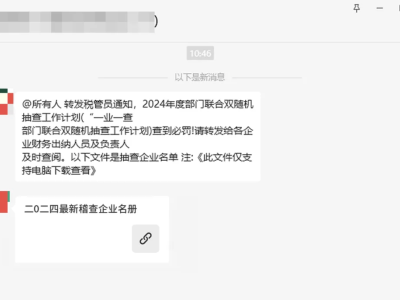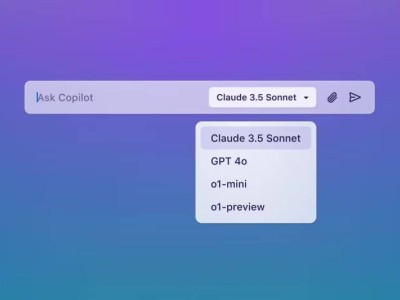图01 原图和效果图
可牛影像小档案:
软件性质:免费软件
软件版本:V1.9.2
软件大小:8.69MB
下载地址:http://download.it168.com/162/165/109612/index.shtml
第一步:运行可牛影像,点击“打开一张图片”按钮,打开一张大S徐熙媛的照片,如图02所示。

图02 使用可牛影像打开一张图片
第二步:如图02所示,图像的形状比较复杂,如果使用传统的抠图方法将人物抠出,一定会费很大力气。下面就来看看可牛影像“智能抠图”的神威吧。执行“照片编辑→抠图换背景”命令,调出“抠图换背景”编辑框,如图03所示。
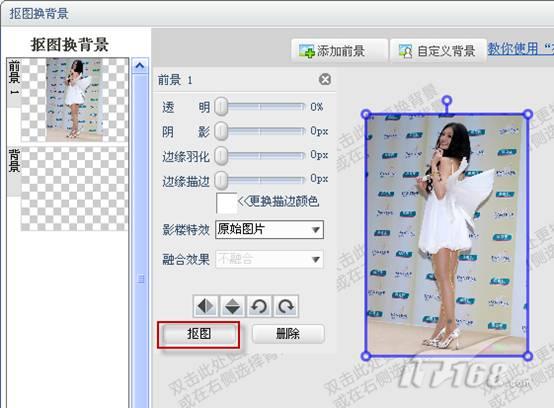
图03 可牛影像的“抠图换背景”编辑框
第三步:点击“抠图”按钮,进入“抠图工具”编辑框,如图04所示。首先选择“智能选中笔”,如图04所示,画一道线,我们看到可牛影像会自动生成一个选区。

图04 可牛影像的“智能抠图”功能
第四步:拖动工具栏上的滑块,将图像放大,如图05所示。我们看到虽然可牛影像已经将人物的大部分正确选取了出来,但是仍有部分图像未被选择(如图左侧圆圈中的部分),另外还多选择了一些图像(如右侧圆圈中的部分)。对待未被选取的部分我们只要再次使用“智能选中笔”在该部分画一道线即可;而对于多选择的部分,可以选择“智能排除笔”,将其排除。

图05 将图像放大观察选区细节
如图06所示,是经过精确调整后的选区。

图06 经过调整后的选区